Comment ajouter des frais supplémentaires WooCommerce lors du paiement (Guide)
Publié: 2022-01-13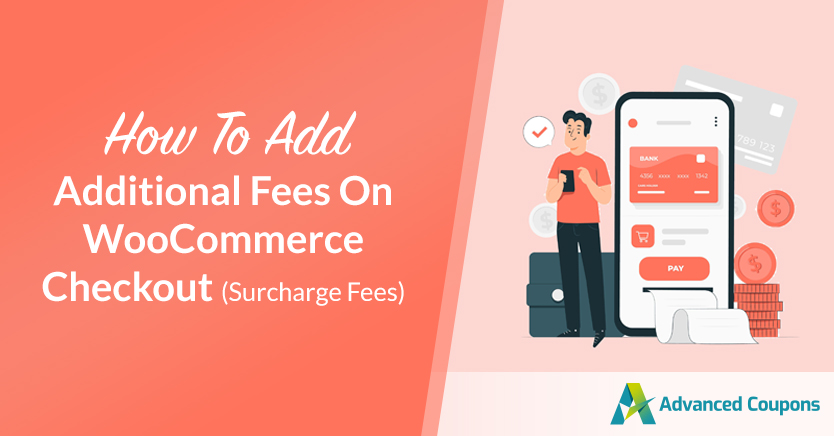
La plupart (sinon la totalité) des processeurs de paiement vous factureront des frais pour leur utilisation. Chaque fois qu'un client paie, le processeur perçoit une redevance pour le service qu'il fournit. Les frais de traitement des paiements font partie du coût des affaires, mais il existe des moyens de les récupérer. L'ajout de frais supplémentaires WooCommerce est l'un de ces moyens.
En configurant WooCommerce pour facturer des frais supplémentaires à la caisse, vous pouvez augmenter les marges des produits et réduire les coûts. En facturant des frais supplémentaires pour des méthodes de paiement spécifiques, vous pouvez inciter les clients à utiliser des alternatives qui vous feront économiser de l'argent à tous les deux.
Dans cet article, nous allons parler un peu plus de ce que sont les frais supplémentaires et quand les utiliser. Ensuite, nous vous montrerons comment ajouter des frais supplémentaires WooCommerce à votre boutique. Allons-y !
Que sont les frais de supplément de commerce électronique ?
Les processeurs de paiement perçoivent une somme modique chaque fois que vous les utilisez. Supposons qu'un client paie par carte de crédit en utilisant PayPal. Le processeur de paiement débite sa carte, traite l'argent et vous l'envoie :
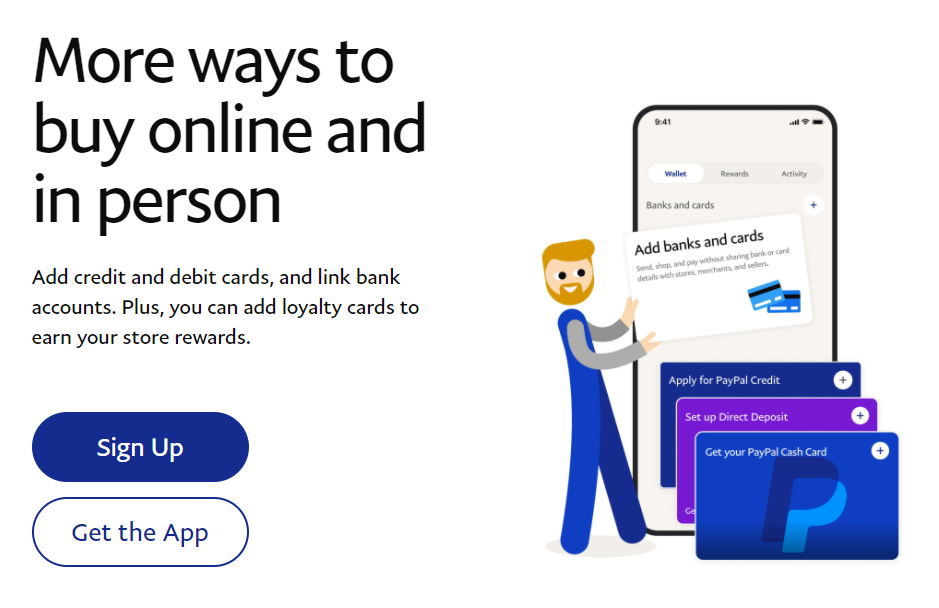
Au lieu de facturer un abonnement, les processeurs de paiement tels que PayPal vous facturent des frais individuels pour chaque transaction. Avec les cartes de crédit, ces frais de traitement s'élèvent généralement à 2,9 % + 0,30 $ (pour les transactions en ligne). C'est à peu près les frais standard de l'industrie pour le traitement des cartes de crédit.
Bien que les frais de traitement aient tendance à être assez raisonnables, ils peuvent rapidement s'accumuler. À un moment donné, vous remarquerez peut-être que vous payez des centaines ou des milliers de dollars en frais de traitement. Tout cela est de l'argent qui ne va pas dans votre compte bancaire.
Certains magasins choisissent de répercuter ce coût sur leurs clients sous forme de frais « supplémentaires ». Le problème avec les frais supplémentaires est qu'ils sont incroyablement impopulaires parmi les clients. De plus, ces types de frais sont carrément illégaux dans plusieurs régions.
Dire aux clients que vous souhaitez leur facturer un supplément pour avoir pris leur argent n'est jamais une bonne idée. Au lieu de cela, vous souhaitez proposer une alternative, telle que des remises pour des modes de paiement spécifiques. S'il existe un type de paiement qui vous coûte moins cher en frais de traitement, vous pouvez encourager les clients à l'utiliser en offrant des remises.
Comment ajouter des frais supplémentaires WooCommerce lors du paiement (en 3 étapes)
WooCommerce ne vous offre pas la possibilité d'appliquer des frais supplémentaires aux achats des clients. Vous pouvez proposer des réductions qui ne s'appliquent qu'à des modes de paiement spécifiques avec les coupons avancés. Cependant, si vous cherchez un moyen d'ajouter spécifiquement des frais supplémentaires WooCommerce, nous vous recommandons d'utiliser WooCommerce Wholesale Prices Premium.
Étape 1 : Configurer les prix de gros WooCommerce Premium
Il existe une version gratuite du plug-in WooCommerce Wholesale Prices que vous pouvez utiliser pour ajouter un rôle d'utilisateur de gros personnalisé à votre boutique. Le plug-in vous permet de définir des prix de gros spécifiquement pour ce rôle d'utilisateur :
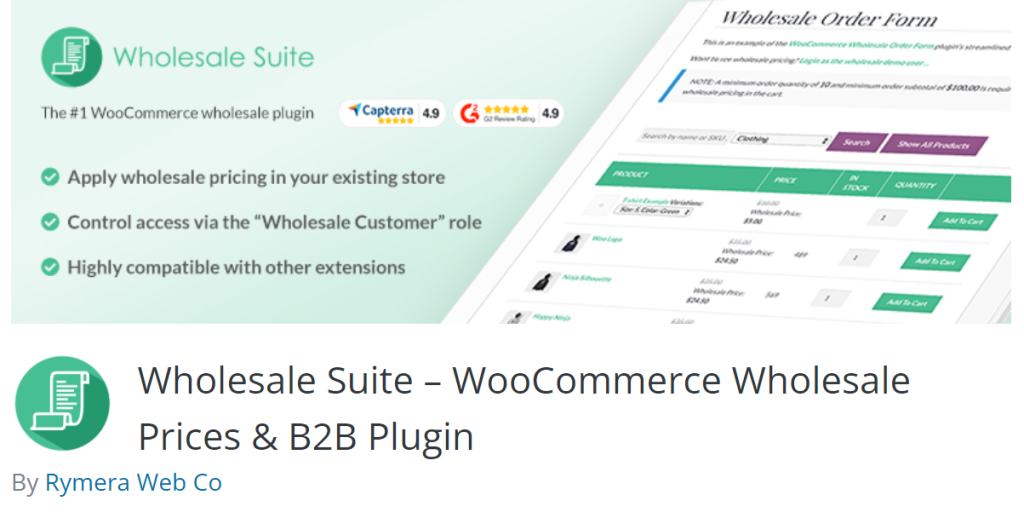
Le plugin gratuit fonctionne à merveille pour créer un magasin de gros WooCommerce de base. Cependant, si vous souhaitez accéder à des fonctionnalités avancées telles que des frais supplémentaires, vous devrez opter pour la version premium du plugin.
Prix de gros Premium apporte plusieurs nouvelles fonctionnalités à la table, y compris des rôles personnalisés illimités pour les utilisateurs de gros. Vous pouvez également configurer les passerelles de paiement auxquelles chaque rôle de vente en gros a accès.
Pour commencer à ajouter des frais supplémentaires WooCommerce à la caisse, achetez une licence Wholesale Prices Premium et activez le plugin sur votre site Web. Passez ensuite à l'étape numéro deux.
Étape 2 : Configurez vos paramètres de supplément WooCommerce
Si vous débutez avec les prix de gros Premium, vous aurez besoin d'un peu d'aide pour apprendre les tenants et les aboutissants de la configuration des prix de gros. Après avoir compris comment utiliser le plugin, accédez à WooCommerce > Paramètres > Prix de gros > Passerelle de paiement .

À partir de cet écran, vous pouvez choisir les passerelles de paiement auxquelles chaque rôle de client de gros a accès. Si vous faites défiler jusqu'à la section Wholesale Role / Payment Gateway Surcharge , vous verrez l'option permettant de configurer des suppléments pour des rôles d'utilisateur et des passerelles de paiement spécifiques :
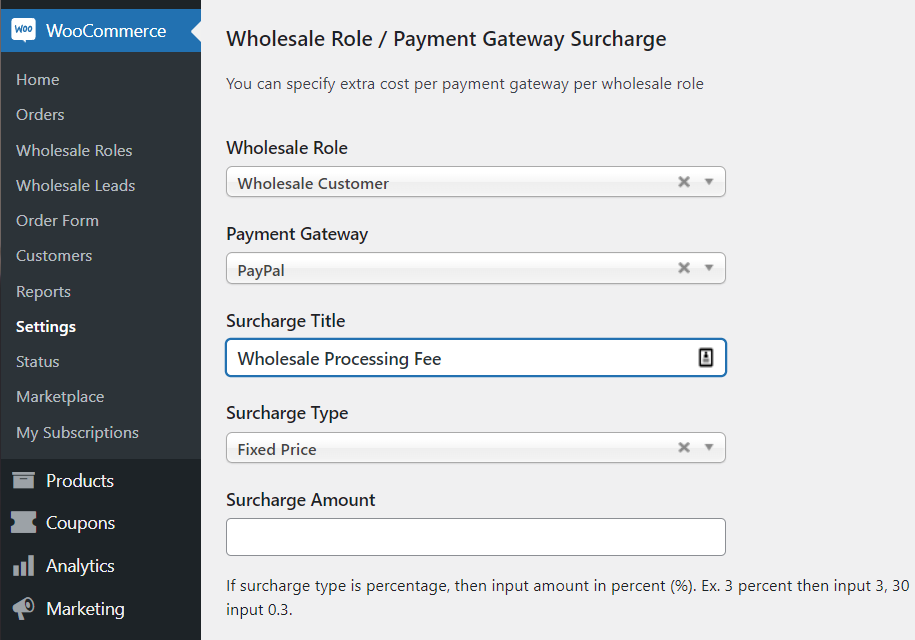
Voyons comment remplir chacun de ces champs et ce que signifie chaque option :
- Rôle de gros. Cela inclut une liste de tous les rôles de vente en gros personnalisés que vous avez configurés à l'aide de Wholesale Prices Premium.
- Passerelle de paiement. Une liste des passerelles de paiement disponibles dans votre boutique.
- Titre en supplément. C'est l'explication que les clients verront à côté des frais supplémentaires. Nous vous recommandons de ne pas appeler cela des frais de "supplément" pour éviter les clients mécontents.
- Type de supplément. Le plugin vous permet de définir des frais supplémentaires à prix fixe et en pourcentage.
- Montant du supplément. Entrez les frais supplémentaires fixes ou le pourcentage que vous souhaitez utiliser.
Wholesale Prices Premium vous permet également de déterminer si les frais supplémentaires doivent être taxés :
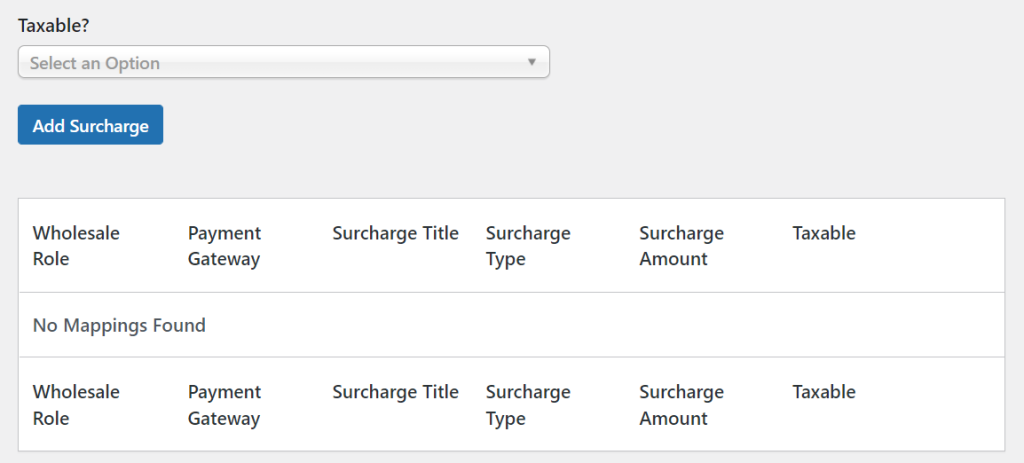
Prix de gros Premium vous oblige à mapper les frais supplémentaires sur des rôles d'utilisateur et des passerelles de paiement spécifiques. Chaque supplément que vous ajoutez apparaîtra dans le tableau que vous pouvez voir juste au-dessus.
Ce système de supplément personnalisé signifie que vous n'êtes pas lié par les frais de magasin mondiaux. Vous pouvez simplement ajouter des frais supplémentaires personnalisables pour les processeurs de paiement qui vous facturent le plus. Lorsqu'un client passe à la caisse à l'aide de ce processeur, il verra les frais, y compris le titre que vous lui avez attribué.
Étape 3 : Exempter les utilisateurs des frais supplémentaires
Les frais supplémentaires peuvent vous faire économiser beaucoup d'argent. Cependant, vous voudrez peut-être éviter de facturer des frais supplémentaires à vos meilleurs clients, car ils vous rapportent beaucoup d'affaires. Cela s'applique particulièrement aux gros clients grossistes. En ce qui concerne les "baleines", vous voulez vous assurer que votre magasin offre les meilleurs prix et l'expérience client qu'ils peuvent trouver.
Prix de gros Premium vous permet d'exempter des utilisateurs spécifiques de tous frais supplémentaires. Pour ce faire, accédez à Utilisateurs > Tous les utilisateurs et recherchez le client pour lequel vous souhaitez supprimer les frais. Modifiez leur profil et recherchez la section des paramètres qui lit Override Payment Gateway Options :
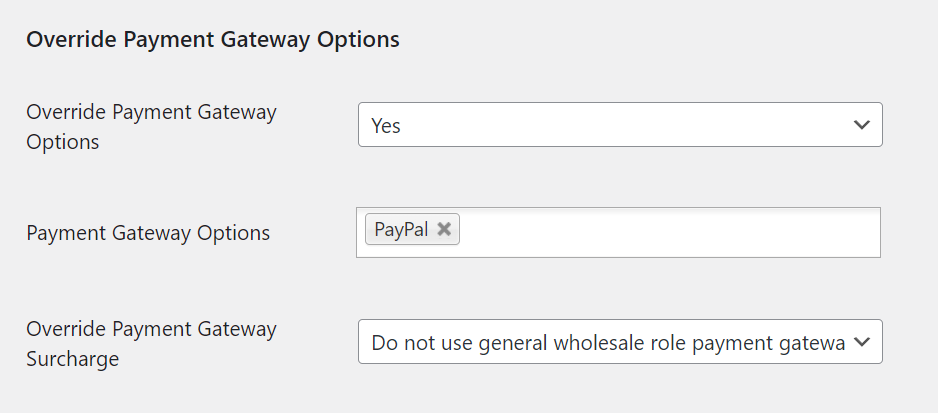
Si vous activez le paramètre Remplacer les options de la passerelle de paiement , vous pourrez sélectionner les processeurs de paiement pour lesquels annuler les surtaxes. Une fois que vous avez sélectionné les passerelles de paiement, l'option Remplacer le supplément de la passerelle de paiement vous permettra de choisir de définir des frais personnalisés ou de les remplacer.
Conclusion
Les frais supplémentaires peuvent vous faire économiser beaucoup d'argent lorsque vous traitez avec des passerelles de paiement. Le problème est que la grande majorité des utilisateurs n'aiment pas payer pour avoir le privilège de faire un achat. Pour éviter d'effrayer les utilisateurs, nous vous recommandons de ne pas qualifier ces frais de suppléments.
Avec Wholesale Prices Premium, vous pouvez définir des frais supplémentaires personnalisés pour des passerelles de paiement et des rôles d'utilisateur spécifiques. De cette façon, vous pouvez encourager les clients à utiliser les processeurs de paiement que vous préférez (ceux qui vous facturent moins !).
Avez-vous des questions sur les frais supplémentaires WooCommerce ? Parlons d'eux dans la section des commentaires ci-dessous!
